电脑重装系统后鼠标失灵?快来看看解决方法!
时间:2025-06-02 11:17:26 191浏览 收藏
在电脑重装系统后,如果遇到鼠标无法使用的问题,通常是由于鼠标驱动丢失或与硬件不兼容所致。解决方法包括:按下【win】键进入控制面板,使用方向键和回车键逐步进入【轻松访问中心】,启用【使键盘更易于使用】选项,并通过【启用鼠标键】功能将键盘 temporarily 用作鼠标。具体操作步骤详见下文。
朋友们最近向小编反映,在电脑重装系统之后出现了鼠标无法使用的状况,这通常是因为鼠标驱动在安装系统时丢失或是驱动与硬件不兼容所导致的。具体的解决办法如下文所述。
具体操作步骤如下:
- 因为鼠标不能工作,可以按下【win】键,然后利用方向键选择【控制面板】并按【回车】;
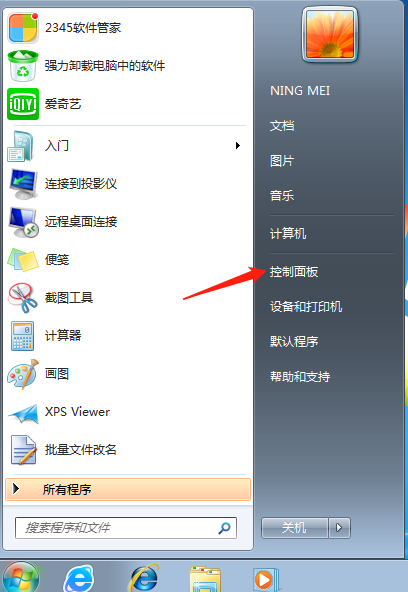
- 使用方向键定位到【轻松访问中心】,随后按【回车】键进入;
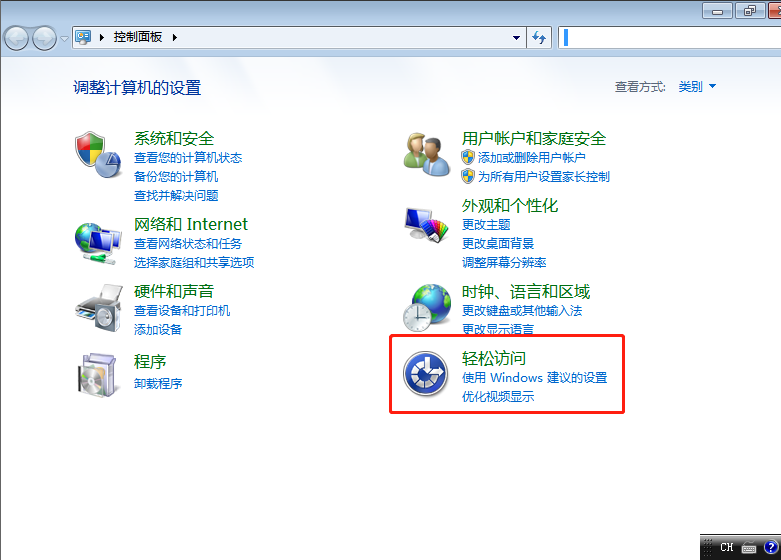
- 再次使用方向键向下移动到【使键盘更易于使用】选项,并按【回车】键打开;
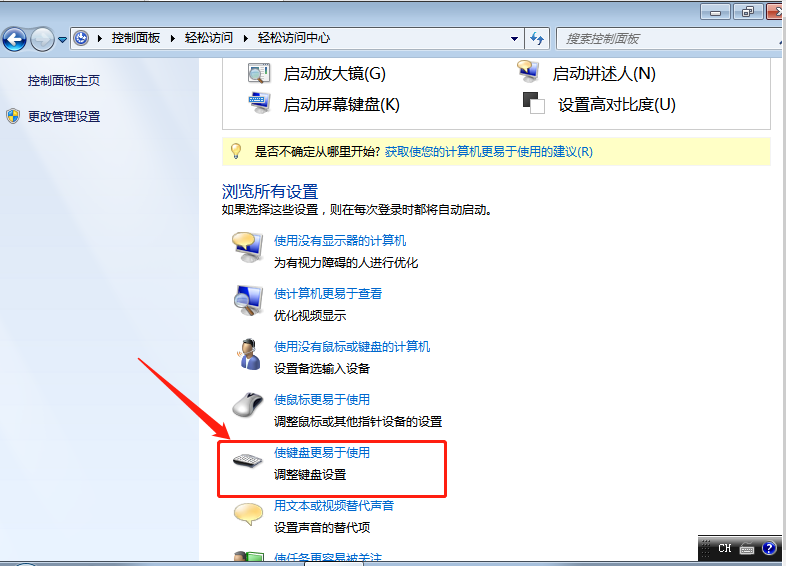
- 利用方向键找到【启用鼠标键】这一项,按下【空格键】将其选中;
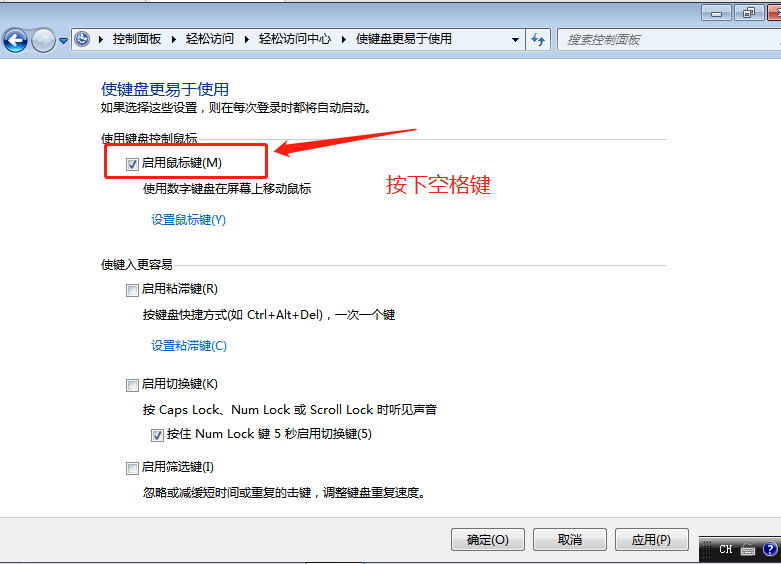
- 接着按下快捷键【Alt+O】以完成设置;
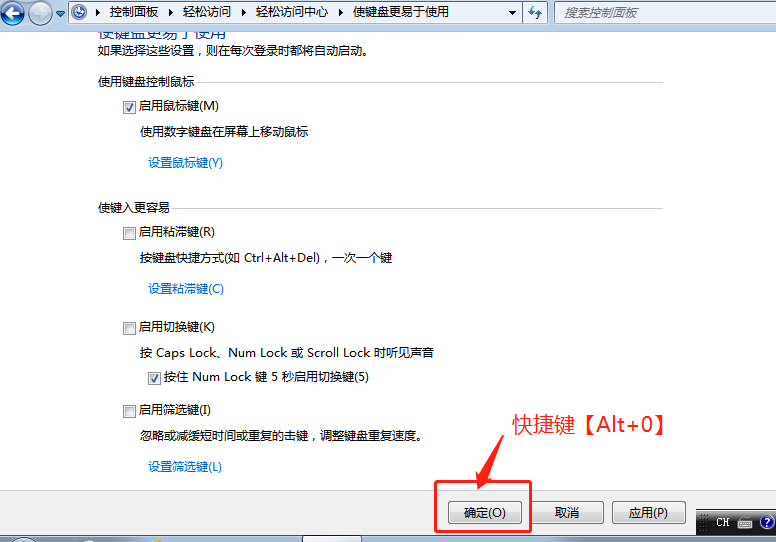
此时,键盘便能当作鼠标来使用了。其中,1、2、3、4、6、7、8、9代表鼠标的移动方向键;5则是鼠标左键的功能键,若无法正常使用,可尝试按下Numlock键解决。最后,按下【win+M】返回桌面,再用方向键将光标移至浏览器处并按【回车】键即可。
请注意,上述图片均保持原样,未作任何改动。
文中关于的知识介绍,希望对你的学习有所帮助!若是受益匪浅,那就动动鼠标收藏这篇《电脑重装系统后鼠标失灵?快来看看解决方法!》文章吧,也可关注golang学习网公众号了解相关技术文章。
相关阅读
更多>
-
501 收藏
-
501 收藏
-
501 收藏
-
501 收藏
-
501 收藏
最新阅读
更多>
-
177 收藏
-
432 收藏
-
179 收藏
-
312 收藏
-
180 收藏
-
242 收藏
-
375 收藏
-
135 收藏
-
443 收藏
-
250 收藏
-
255 收藏
-
479 收藏
课程推荐
更多>
-

- 前端进阶之JavaScript设计模式
- 设计模式是开发人员在软件开发过程中面临一般问题时的解决方案,代表了最佳的实践。本课程的主打内容包括JS常见设计模式以及具体应用场景,打造一站式知识长龙服务,适合有JS基础的同学学习。
- 立即学习 543次学习
-

- GO语言核心编程课程
- 本课程采用真实案例,全面具体可落地,从理论到实践,一步一步将GO核心编程技术、编程思想、底层实现融会贯通,使学习者贴近时代脉搏,做IT互联网时代的弄潮儿。
- 立即学习 516次学习
-

- 简单聊聊mysql8与网络通信
- 如有问题加微信:Le-studyg;在课程中,我们将首先介绍MySQL8的新特性,包括性能优化、安全增强、新数据类型等,帮助学生快速熟悉MySQL8的最新功能。接着,我们将深入解析MySQL的网络通信机制,包括协议、连接管理、数据传输等,让
- 立即学习 500次学习
-

- JavaScript正则表达式基础与实战
- 在任何一门编程语言中,正则表达式,都是一项重要的知识,它提供了高效的字符串匹配与捕获机制,可以极大的简化程序设计。
- 立即学习 487次学习
-

- 从零制作响应式网站—Grid布局
- 本系列教程将展示从零制作一个假想的网络科技公司官网,分为导航,轮播,关于我们,成功案例,服务流程,团队介绍,数据部分,公司动态,底部信息等内容区块。网站整体采用CSSGrid布局,支持响应式,有流畅过渡和展现动画。
- 立即学习 485次学习
